Konverter Blu-ray ke iTunes - Cara Menyalin dan Streaming Film Blu-ray ke iTunes
Jika Anda sudah mendapatkan cakram Blu-ray buatan sendiri, bagaimana cara menyalin atau mengonversi film Blu-ray ke iTunes dengan kualitas asli yang tinggi? Blu-ray menyediakan video 1080P/4K dan file audio resolusi tinggi, bagaimana cara mengekstrak file dari koleksi Blu-ray Anda ke video HD atau 4K untuk Apple TV, iPhone, atau iPad tanpa Pemutar Blu-ray? Artikel ini membagikan 4 metode untuk menyalin dan mengonversi cakram Blu-ray ke iTunes dengan mudah.
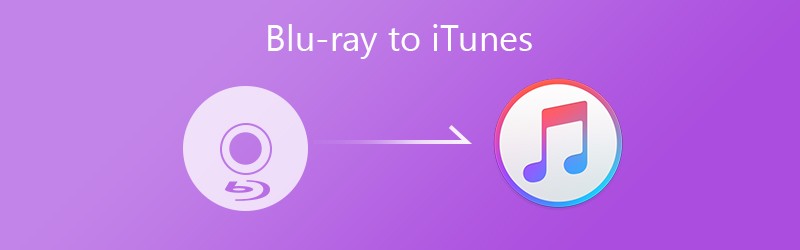
- Bagian 1: Metode Terbaik untuk Mengkonversi Blu-ray ke iTunes
- Bagian 2: Cara Menyalin Film Blu-ray untuk iTunes
- Bagian 3: 2 Metode untuk Mengkonversi Blu-ray ke iTunes secara Gratis
Bagian 1: Metode Terbaik untuk Mengkonversi Blu-ray ke iTunes
Disk Blu-ray memiliki enkripsi yang rumit untuk melindungi konten media berkualitas tinggi. Saat Anda perlu mengekstrak film Blu-ray ke iTunes untuk iPhone atau iPad secara langsung, Monster Blu-ray Vidmore adalah ripper Blu-ray ke iTunes serbaguna yang mengubah film Blu-ray ke Apple TV, iPad, dan iPhone dengan kualitas video asli. Selain itu, Anda juga dapat mengedit atau membagikan file lebih lanjut ke media sosial dengan mudah.
- Mengonversi dan menyalin cakram Blu-ray ke iTunes, iPhone, iPad, Apple TV, dll.
- Mendukung berbagai file audio dan video, termasuk file video 4K.
- Menyediakan fitur pengeditan video dasar untuk Blu-ray, seperti trim, efek, dan lainnya.
- Ekstrak video dari disk Blu-ray komersial tanpa batasan wilayah.
Langkah 1: Instal Blu-ray ke ripper iTunes
Pastikan untuk menginstal Vidmore Blu-ray Monster terbaru. Anda dapat meluncurkan program di komputer Anda dan memasukkan disk Blu-ray ke dalam drive Blu-ray di komputer Anda. Ini akan mendeteksi film Blu-ray secara otomatis.

Langkah 2: Pilih judul Blu-ray yang ingin Anda ripping
Memilih Meninggal dunia menu di tengah program dan luaskan Muat Blu-ray Tidak bisa. Memilih Muat Disk Blu-ray pilihan dan pilih disk Blu-ray. Klik Lihat / Pilih Film tombol dan centang judul yang ingin Anda ripping.

LANGKAH 3: Pilih format yang kompatibel dengan iTunes
Klik Format opsi di sebelah setiap opsi film Blu-ray untuk memilih MP4 atau format lain yang kompatibel. Anda juga bisa pergi ke Alat tab dan pilih format iTunes yang diinginkan, seperti iPhone, iPad atau Apple TV.

LANGKAH 4: Mengonversi dan menyalin Blu-ray ke iTunes
Atur folder tertentu untuk menyimpan film Blu-ray yang telah dirobek di file Menyimpan ke bidang di bagian bawah, seperti perpustakaan iTunes Anda. Selanjutnya, klik Robek Semua tombol untuk mulai mengubah film Blu-ray ke iTunes.

Bagian 2: Cara Menyalin Film Blu-ray untuk iTunes
File video online lebih populer dari sebelumnya. Jika Anda telah membeli film Blu-ray, Anda mungkin juga menemukan salinan digital ke iTunes. Anda hanya perlu menyalin Blu-ray ke iTunes secara langsung, yang memungkinkan Anda untuk menonton film Blu-ray di iPhone, iPad, Apple TV, atau bahkan komputer Anda. Selain itu, hanya perlu beberapa menit untuk menebus salinan digital Anda dari cakram Blu-ray.
Langkah 1: Buka app Apple TV di Mac Anda, atau iTunes untuk Windows atau PC Anda. Setelah itu, Anda dapat masuk dengan akun Apple Anda dengan ID pengguna dan kata sandi untuk akun tersebut.
Langkah 2: Dari bilah menu dan pilih menu Akun, pilih opsi Tukarkan dan masukkan kode 12 digit yang tercetak pada sisipan yang disertakan dengan disk.
LANGKAH 3: Anda dapat memilih untuk mendownload dan menyalin salinan digital film Blu-ray Anda ke iTunes sekarang. Tentu saja, Anda dapat mencari di Internet untuk layanan yang dapat Anda gunakan untuk menebusnya.
Namun, tidak semua cakram Blu-ray memiliki salinan digital. Jika Anda tidak dapat menemukan salinan digital iTunes dari cakram Blu-ray Anda, Anda harus mencoba metode lain, seperti menyalin Blu-ray ke iTunes.
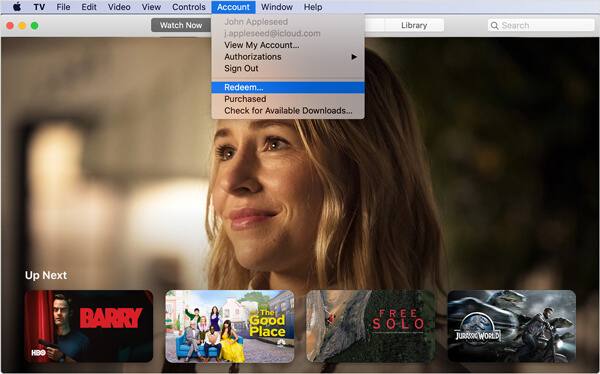
Bagian 3: 2 Metode untuk Mengkonversi Blu-ray ke iTunes secara Gratis
Baik MakeMKV dan HandBrake adalah metode gratis untuk mengonversi Blu-ray ke iTunes secara gratis. Tetapi MakeMKV hanya menyalin film Blu-ray ke file MKV, Anda mungkin perlu mengonversi MKV ke MP4 atau format iTunes lainnya. Sangat disayangkan bahwa kedua metode tersebut tidak berfungsi dengan cakram Blu-ray komersial.
Cara Merobek Blu-ray ke MKV dengan MakeMKV
Langkah 1: Masukkan disk Blu-ray ke drive Blu-ray Anda dan buka MakeMKV. Perlu beberapa saat untuk memuat disk Blu-ray. Klik dan luaskan menu tarik-turun di bawah Sumber bagian dan pilih disk Anda. Pilih ikon disk untuk mulai mendeteksi judul pada disk Blu-ray Anda.
Langkah 2: Centang judul yang ingin Anda ubah dari Blu-ray ke iTunes di panel kiri. Klik area folder Output dan setel lokasi tujuan untuk menyimpan film Blu-ray. Tekan tombol Make MKV di sudut kanan atas untuk memulai menyalin Blu-ray untuk iTunes.
LANGKAH 3: Diperlukan beberapa saat untuk menyelesaikan proses, bahkan untuk film Blu-ray yang dilindungi DRM. MakeMKV tidak akan mendekode film Blu-ray ke format MKV saja. Anda harus mengonversi film Blu-ray yang telah dirobek ke iTunes.

Cara Mengonversi Film Blu-ray ke iTunes melalui HandBrake
Langkah 1: Setelah Anda menginstal HandBrake, yang merupakan konverter video sumber terbuka, Anda dapat mengklik Sumber pilihan untuk meluncurkan sumber input, pilih Membuka file dan memuat film yang diambil dari disk Blu-ray.
Langkah 2: Tetapkan tujuan file di kotak Tujuan dengan menekan Jelajahi tombol. Secara default, ini mengubah film Blu-ray Anda ke iTunes di MP4, tetapi Anda bisa mendapatkan preset lain.
LANGKAH 3: Temukan Preset panel di sisi paling kanan, klik dan luaskan Perangkat tab, dan pilih perangkat target, seperti iPhone & iPod touch, iPad, Apple TV, dll.
Catatan: Anda juga dapat menyesuaikan kualitas video, codec audio, dan opsi lainnya, di Video, Audio, Subtitle, dan tab lain di bagian bawah.
LANGKAH 4: Klik Pratinjau menu di bilah menu atas dan lihat film Blu-ray sebelum mengonversi ke iTunes. Setelah itu, klik Mulailah untuk menyalin Blu-ray ke format yang kompatibel dengan iTunes.
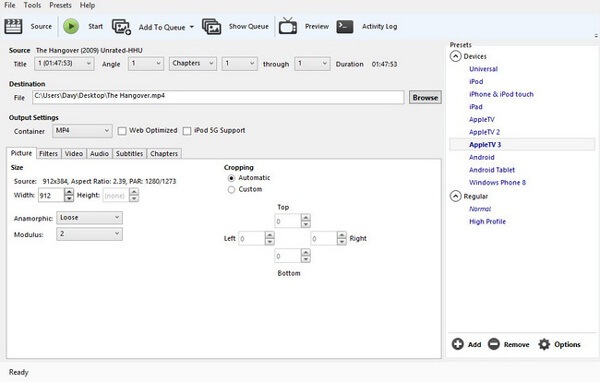
Kesimpulan
Pelajari lebih lanjut tentang cara mengonversi Blu-ray ke iTunes dengan mudah. Anda dapat membeli banyak konten multimedia di iTunes Store. Namun, ini mungkin tidak termasuk film Blu-ray favorit Anda. Selain itu, akan membuang-buang uang untuk membayar film lagi jika Anda sudah memiliki cakram Blu-ray. Vidmore Blu-ray Monster adalah metode sederhana untuk menyalin semua Blu-ray ke iTunes, bahkan untuk disk Blu-ray yang dilindungi DRM.
Tip Blu-ray
-
iTunes
-
Mainkan Blu-ray
-
Robek Blu-ray


